1、“WIN +R”快捷键打开运行窗口,输入“cmd”命令点击确认。

2、在命令行窗口输入“ipconfig /flushdns”并摁回车键刷新DNS缓存数据。

3、dns缓存信息清空了之后,再次输入命令来检查。
ipconfig /displaydns
ipconfig /displaydns显示dns缓存
ipconfig /flushdns 刷新DNS记录
ipconfig /renew重请从DHCP服务器获得IP
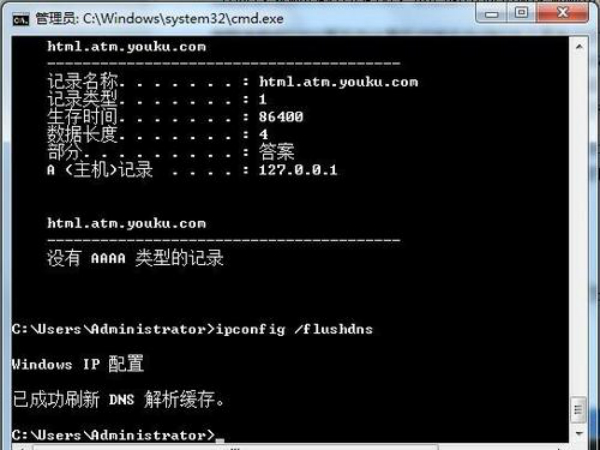
4、在执行命令时可能会出现下图所示的“无法刷新DNS解析缓存”的错误,一般是本地的“DNS Client”服务没有正常启动。

5、若是出现前一步骤错误则用“WIN +R”快捷键打开运行窗口,在运行窗口输入“services.msc”进入服务管理窗口,如需所示启动“DNS Client”服务再执行第二步的命令即可。

